Comment réparer un CBS.log corrompu en 5 étapes simples

Les fichiers corrompus doivent être réparés dès que possible, et dans ce guide, nous vous montrerons comment réparer le fichier CBS.log en quelques étapes simples. Ce fichier est important, car il stocke des informations sur les modifications apportées lors des mises à jour et des analyses SFC.
Ne l’ignorez donc pas, car il est essentiel pour le dépannage. Suivez simplement les étapes ci-dessous pour résoudre la corruption de CBS.log.
Comment réparer un fichier log CBS corrompu ?
1. Analyser pour détecter les logiciels malveillants
- Appuyez sur Windows puis saisissez Sécurité Windows dans la barre de recherche et cliquez sur le résultat de recherche pertinent.
-
Choisissez Protection contre les virus et les menaces.
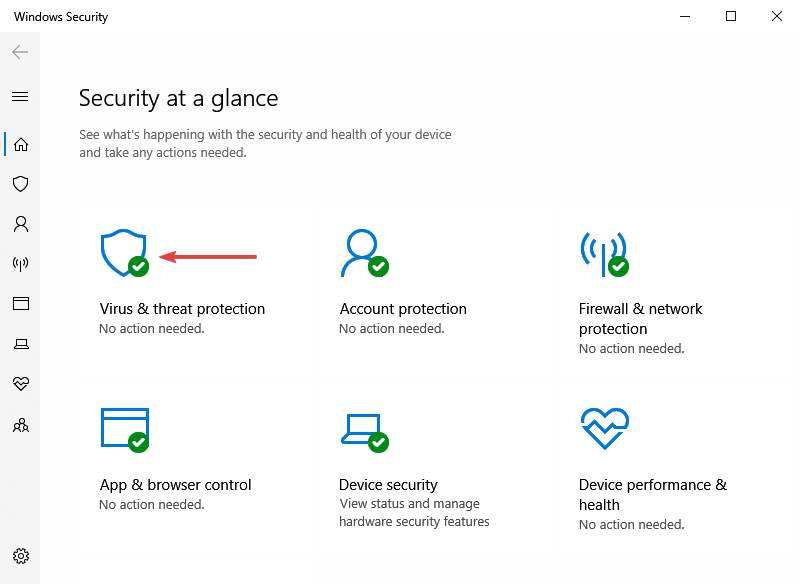
-
Cliquez sur Options d’analyse.
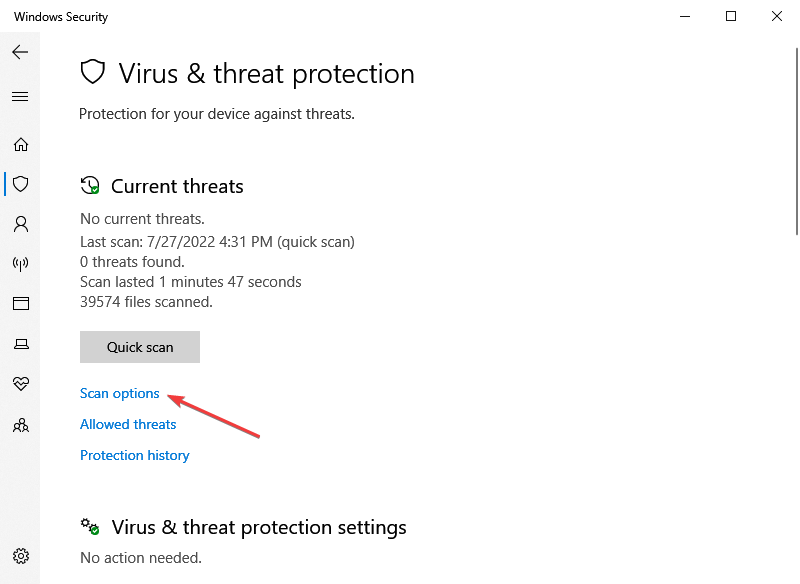
-
Sélectionnez Analyse hors ligne de Windows Defender, puis cliquez sur Analyser maintenant.
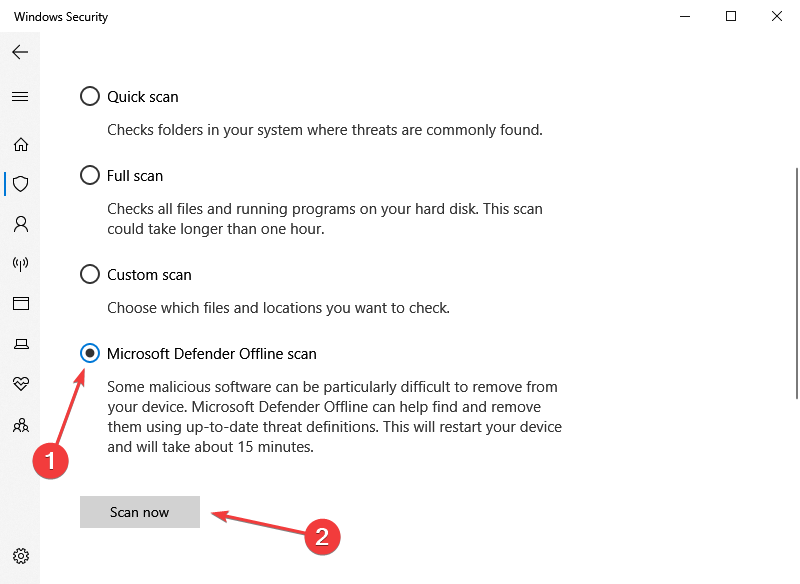
- Assurez-vous de sauvegarder tout ce que vous faites, car ce mode va redémarrer le PC.
Lorsque le fichier CBS.log est corrompu, nous vous encourageons fortement à analyser pour détecter les logiciels malveillants. Cela pourrait être un faux positif ou le résultat d’un système infecté par des logiciels malveillants. Effectuez donc une analyse et supprimez toute menace identifiée.
Nous utilisons la sécurité Windows, mais tout antivirus tiers fiable devrait fonctionner.
Lisez-en plus sur ce sujet
- 5+ meilleurs antivirus compatibles avec Windows 10/11
- 5 meilleurs navigateurs qui sont fortement protégés contre les logiciels malveillants
- 3 des meilleures combinaisons anti-malware et antivirus
2. Utilisez un outil de réparation PC fiable
Vous pouvez installer des logiciels tiers conçus pour réparer les fichiers système corrompus sans nuire à vos données utilisateur. Ces outils peuvent réaliser une analyse complexe et détecter chaque fichier Windows endommagé, logiciels malveillants ou paramètres compromis.
Ils répareront chaque fichier corrompu et restaureront les valeurs de registre à leur version par défaut en quelques secondes.
Redémarrez votre ordinateur après avoir utilisé le programme pour compléter le processus de récupération de l’OS.
3. Exécutez DISM
-
Appuyez sur Windows puis tapez cmd et ouvrez le résultat Invite de commandes en tant qu’administrateur.
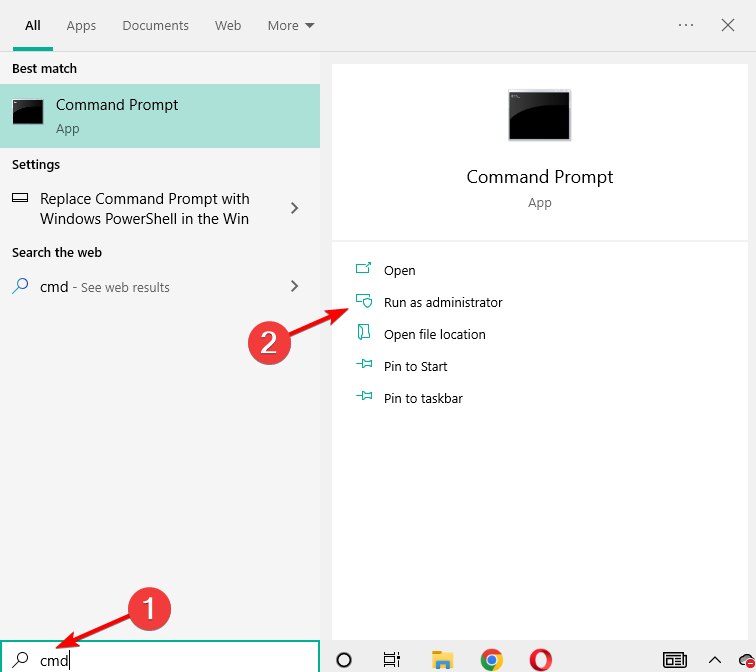
-
Cliquez sur Oui dans l’invite UAC.
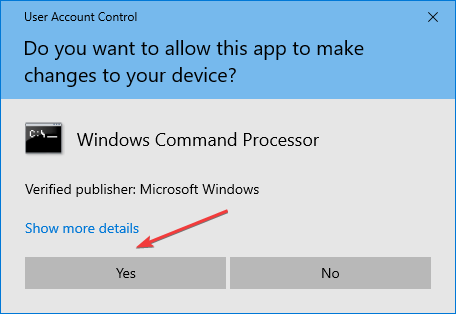
-
Tapez la commande suivante et appuyez sur Entrée :
sfc /scannow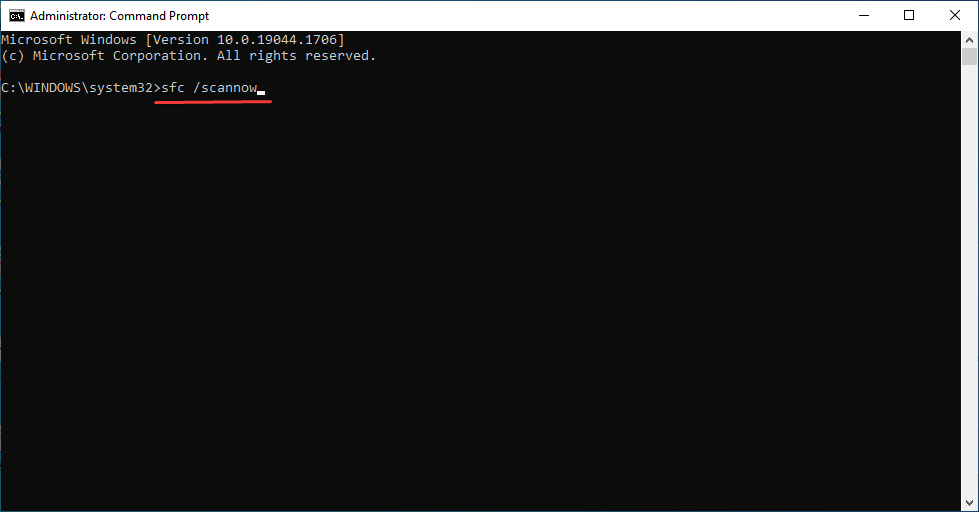
-
De même, collez les commandes suivantes une à une et appuyez sur Entrée après chacune :
dism /online /cleanup-image /checkhealthdism /online /cleanup-image /restorehealth - Redémarrez votre PC à la fin de tout.
Si votre PC est exempt de logiciels malveillants, mais que vous êtes toujours coincé avec la même erreur, nous vous suggérons d’exécuter DISM avec l’outil Vérificateur de fichiers système (SFC).
L’outil Déploiement et gestion d’image (DISM) devrait corriger toute corruption système facilement. Une fois terminé, vérifiez si cela fonctionne comme solution pour l’erreur CBS.log corrompue.
4. Vérifiez les problèmes avec le disque
-
Appuyez sur Windows + E pour ouvrir l’Explorateur de fichiers, sélectionnez Ce PC à gauche, faites un clic droit sur le lecteur C:, puis sélectionnez Propriétés dans le menu contextuel.
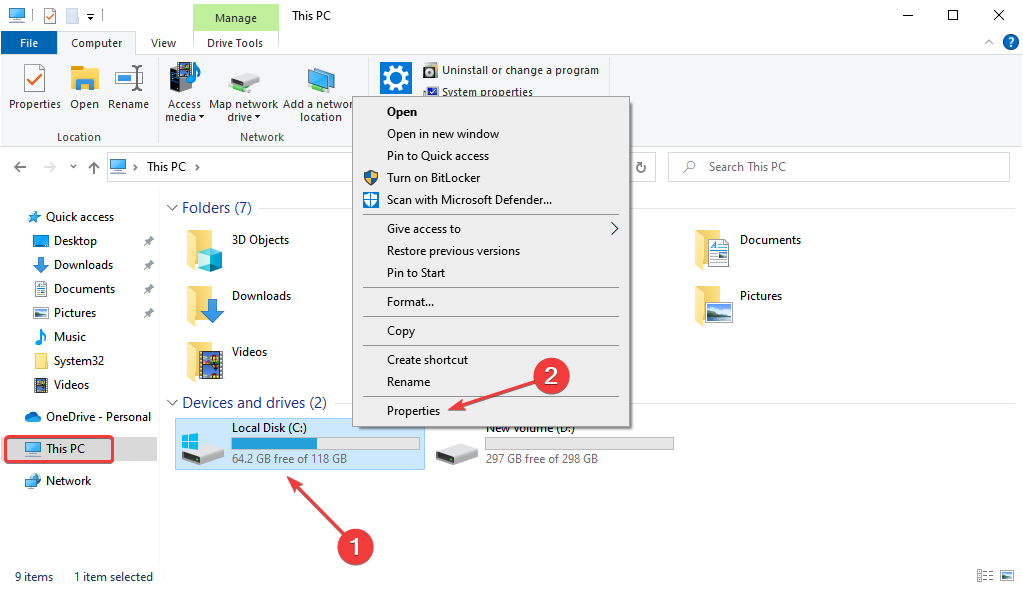
-
Accédez à l’onglet Outils.
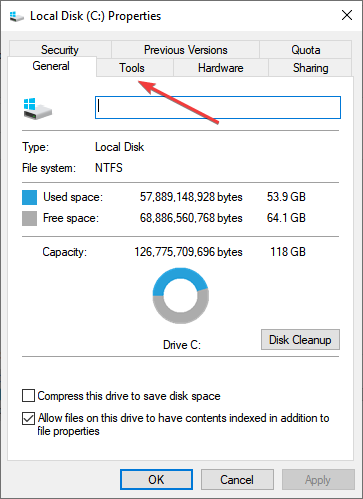
-
Cliquez sur le bouton Vérifier sous Vérification des erreurs.
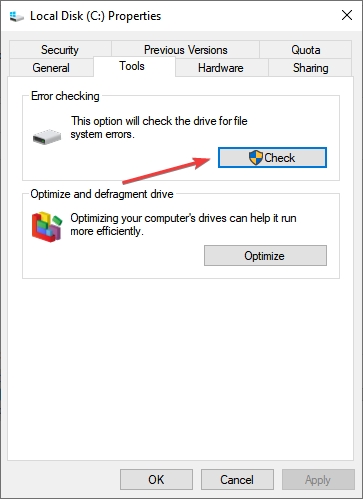
Un fichier CBS.log corrompu peut également résulter de problèmes avec le disque dur, et pour résoudre cela, analysez-le à l’aide de l’outil intégré Vérification du disque.
5. Réinitialisez votre PC aux paramètres d’usine
-
Appuyez sur Windows + I pour ouvrir l’application Paramètres et choisissez Mise à jour et sécurité.
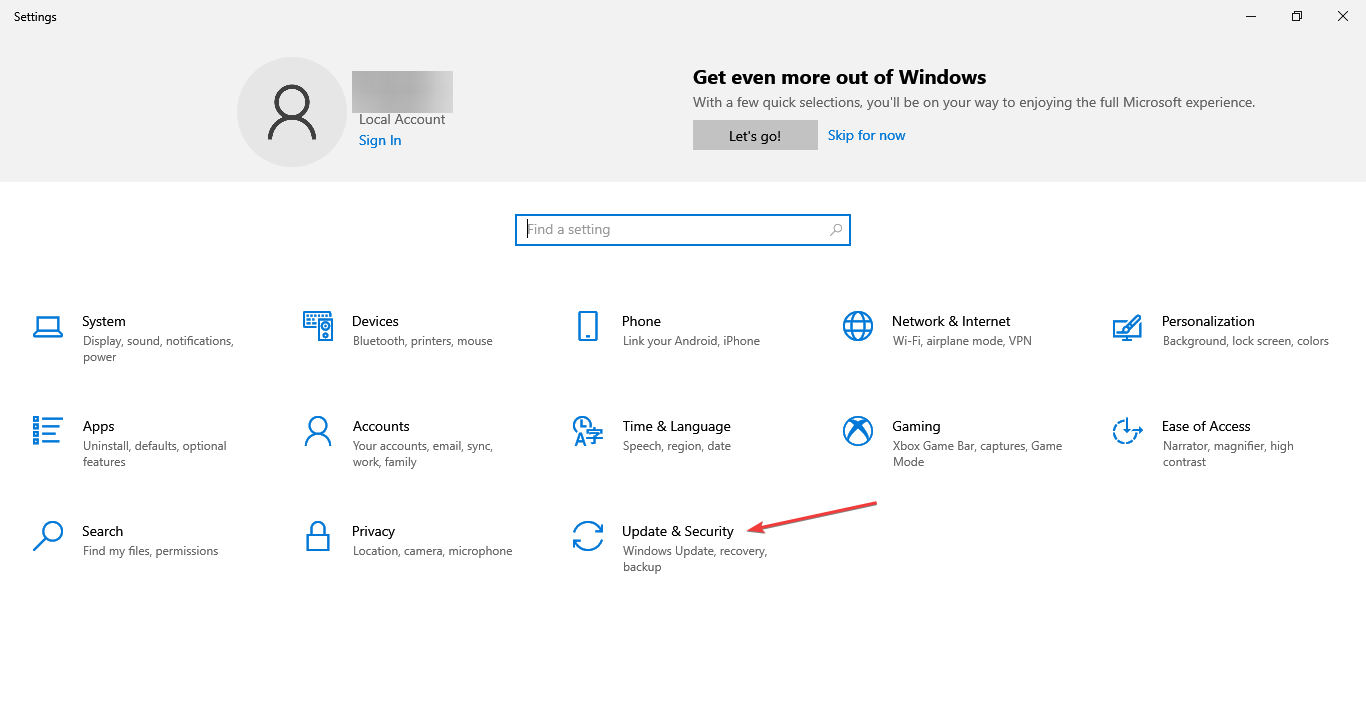
-
Sélectionnez Récupération dans le volet gauche, et cliquez sur Commencer sous l’option Réinitialiser ce PC.
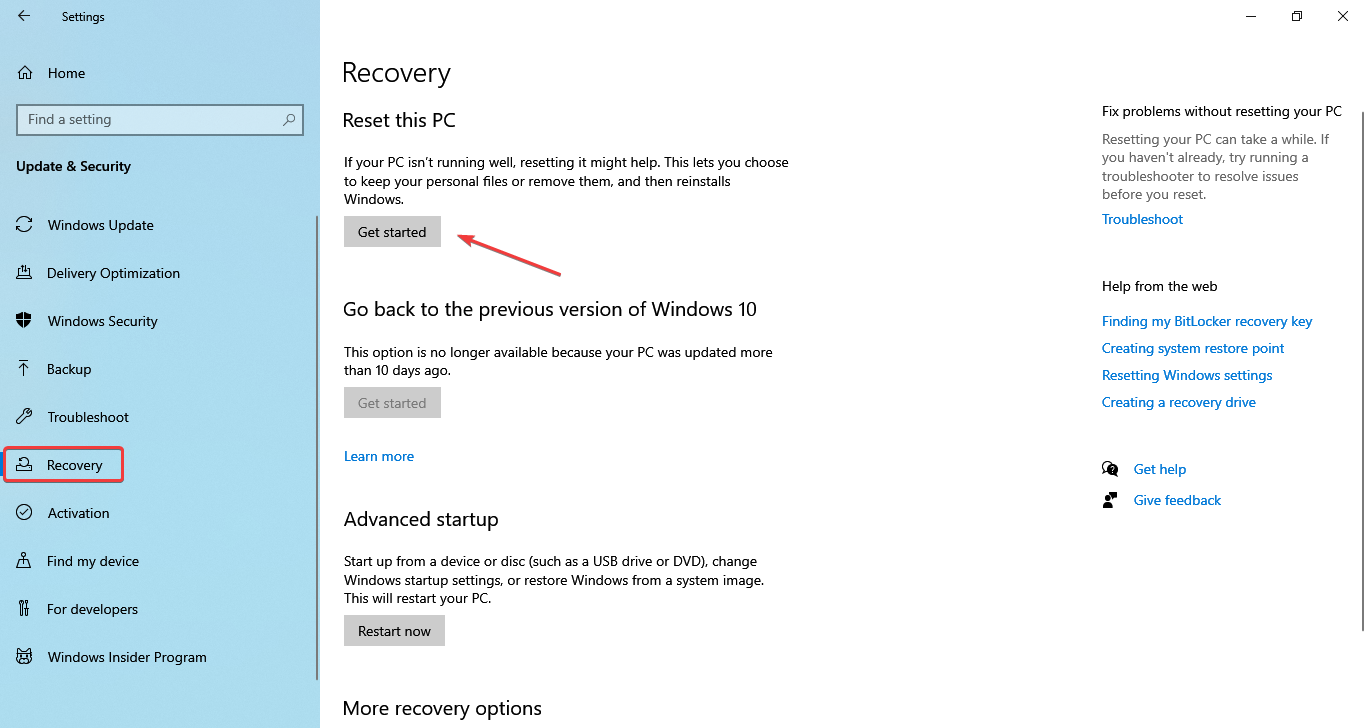
Si vous trouvez toujours le fichier CBS.log corrompu, réinitialiser Windows devrait régler les choses. Cela devrait éliminer l’erreur pour tous les utilisateurs. Cette opération vous soulagera de toutes les applications installées, mais les fichiers personnels ne seront pas affectés.
Une autre chose que vous pouvez essayer est de revenir à un point de restauration précédent lorsque le fichier CBS.log n’était pas corrompu.
Est-il acceptable de supprimer les fichiers de log CBS ?
Il est impératif que vous ayez le fichier CBS.log sur votre ordinateur, car chaque fois que vous installez une nouvelle mise à jour Windows, il écrit dans le fichier CBS.log.
D’autre part, si vous pensez qu’il prend beaucoup d’espace sur votre disque dur, vous êtes libre de le supprimer car cela n’aura pas d’impact négatif sur votre ordinateur.
Avant de procéder, assurez-vous d’avoir désactivé le service de mise à jour Windows dans le menu Services (que vous pouvez lancer depuis le menu Démarrer). À ce stade, vous pouvez supprimer le fichier CBS.log, et vous ne verrez pas de messages d’erreur après cela.
Pour d’autres solutions, vous pouvez découvrir comment réparer des fichiers corrompus dans Windows 10/11 en suivant l’article lié.
N’oubliez pas de nous dire si cela vous a aidé ou non dans la section des commentaires ci-dessous.













